
Инструкция (обновленная)
.pdf
Внесення номеру особової справи є обов’язковим.
З метою однозначного визначення іноземної мови, яку вивчав абітурієнт, (в тому числі без граматичних помилок) її необхідно обрати з випадаючого списку:
Для визначення пільг вступника натисніть «Додати» та у вікні, що відкриється, внесіть необхідну інформацію. Під час створення наступних заяв цього вступника внесену необхідно
вибрати з переліку створених  , тому при спробі її повторного додавання буде повідомлення про помилку.
, тому при спробі її повторного додавання буде повідомлення про помилку.
Для початкового внесення даних про курси підготовки (у першій заяві вступника у ВНЗ):
–введіть кількість додаткових балів за курси (після цього кнопка «Додати» стане доступною);
–натисніть «Додати» та у вікні, що відкриється, оберіть назву курсів, якщо інформацію було внесено у вкладці «Факультет ДП» (розділ 4.3). У полі «Примітка» вкажіть назви предметів, за якими надаються додаткові бали.
131

При поданні наступних заяв до цього ВНЗ можна обирати курси підготовки у «випадаючому» списку:
Додаткові бали за курси підготовки також можна додати після створення заяви у
картці особи.
Встановлення вступнику квоти можна зробити у «випадаючому» списку за умови, що навчальним закладом встановлено кількість місць цільового прийому у вкладці «Пропозиції»
(розділ 6.2, «Квоти»).
Зробіть вибір всіх необхідних параметрів заяви та натисніть «Далі».
У наступному вікні остаточно перевірте правильність внесеної інформації. Для переходу до створення наступної заяви цього вступника поставте позначку у визначеному полі.
За необхідності роздрукуйте заяву, інші передбачені документи.
Натисніть «Далі» для створення нової заяви (або «Закрити» для переходу в основне вікно).
132
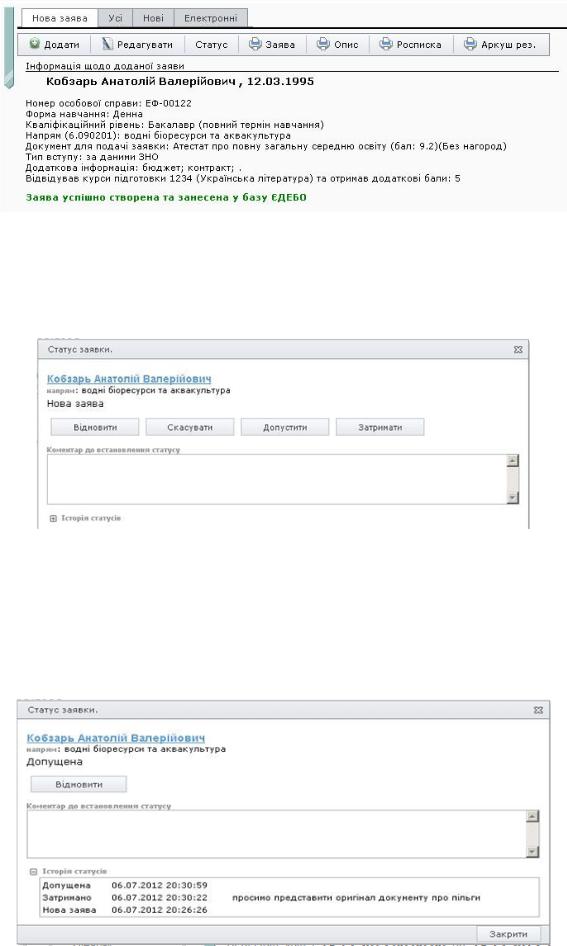
В основному вікні заява прийме вид:
2) Статус
Для обробки виділеної заяви оберіть на робочій панелі кнопку  .
.
При встановленні всіх статусів (крім «Допущено до конкурсу») обов’язково вказується причина у полі коментарів.
У вікні можна прослідкувати «Історію статусу» (із зазначенням дат та коментарями до виконаних дій:
133

3)Редагувати
Для редагування даних оберіть на робочій панелі  . Ви отримаєте можливість редагувати дані заяви (у відповідних вкладках) за тими ж принципами, що були описані вище.
. Ви отримаєте можливість редагувати дані заяви (у відповідних вкладках) за тими ж принципами, що були описані вище.
У вкладках можна корегувати, додавати або видаляти відповідні дані. Інформацію також можна корегувати в особовій картці вступника у вкладці «Пошук персон».
За наявності причин для вступу за сертифікатом ЗНО (у випадках, передбачених Умовами та Правилами прийому), а також не за сертифікатом ЗНО (у випадках, передбачених Умовами та
Правилами прийому) їх можна корегувати у «випадаючому» списку.
134

Зверніть увагу! Для напрямів/спеціальностей для вступу на який необхідно здавати творчий конкурс тип вступу в заявах, які надійшли з сайту, автоматично встановлено «За даними сертифікату». Корегування типу вступу проводиться користувачем навчального закладу.
Заяві іноземця у закладці «Загальні дані» встановіть позначку «Заява іноземця» та оберіть категорію вступу:
Назви та результати екзаменів необхідно внести у вкладці «Екзамени» після їх здачі.
В базі автоматично розраховуються коди вступу (їх перелік – в Інструкції щодо формування наказу…(п.6.2. Накази). Перевірка та автоматичний розрахунок кодів вступу здійснюється один раз на добу. Разом з тим, у заявах вступників, не мають визначених стандартно у базі кодів вступу, необхідно вносити їх вручну при створенні або редагуванні заяви (наприклад, при виборі для цільового прийому підстави «Інша квота»).
Для заяв, що надійшли з сайту, додати предмет (змінити на інший) можна при
редагуванні заяви.
У разі внесення додаткових балів у вкладках обов’язково натисніть «Перерахувати бал».
Для внесення результатів екзаменів абітурієнтів у вкладці «Екзамени» додати необхідний предмет та бал, отриманий за екзамен, натиснути «Застосувати». Якщо конкурсний бал не буде перераховано автоматично, натиснути «Перерахувати бал», а після цього «Закрити» – інформацію буде внесено в заяву.
У разі неявки абітурієнта на екзамен або отримання ним незадовільної оцінки статус заяви встановлюється «Відмовлено» з відповідним коментарем щодо рішення.
4)Перенесення
Встановлено можливість перенесення заяв у навчальному закладі між напрямами
(спеціальностями) пропозицій (за окремим рішенням приймальної комісії навчального закладу). У пропозицій повинні відповідати початковий та кінцевий кваліфікаційні рівні. Наприклад, бакалавр на основі повної загальної середньої освіти – на аналогічний напрям (можливо з денної на заочну форму).
Перенесення заяв можливе до формування конкурсних списків.
Для перенесення заяви вступника оберіть іншу необхідну пропозицію та натисніть
«Застосувати».
135

5)Друк
В ЄДЕБО на даний час встановлено можливість друку сформованої Заяви, Опису особової справи вступника, Розписки (про прийняття його документів), Аркуша результатів
вступних випробувань.
6)Оновити
7)Xls
Обрані заяви можна експортувати до Microsoft Excel для подальшої обробки інформації.
8)Вступна кампанія
Є можливість вибору заяв, поданих під час вступної кампанії обраного року.
9)Потребує перерахунку
У вкладці відображаються заяви абітурієнтів, у яких конкурсний бал потребує перерахунку у зв’язку зі зміною балів сертифікату ЗНО за результатами розгляду апеляції, поданої вступником до УЦОЯО.
Для перерахунку балів необхідно обрати заяву та натиснути кнопку «Редагувати», у
вікні що відкривається необхідно натиснути  .
.
Після перерахунку балів заява зникає з даного переліку.
10)Іноземці
У вкладці відображаються заяви прийняті від іноземних громадян.
136

6.4. Екзаменаційні відомості
Вкладка передбачена для створення екзаменаційних відомостей та занесення до них
результатів екзаменів, що будуть автоматично додані до конкурсних балів у заявах абітурієнтів.
У вкладці відкривається таблиця з переліком створених навчальним закладом в базі
екзаменаційних відомостей.
1) Додати
Навчальний заклад має можливість додати в базу нову екзаменаційну відомість,
обравши на робочій панелі  . Відкриється наступне вікно:
. Відкриється наступне вікно:
137

Для формування екзаменаційної відомості внесіть дані «Атрибутів», а також заповніть «Параметри» наступним чином:
Тип екзамену та система оцінювання – оберіть з випадаючого списку:
Опис пропозиції – натисніть кнопку «Пропозиція» та оберіть одну зі створених в навчальному закладі пропозицій та натисніть «Застосувати»:
Іноземна мова зазначається для фільтрування заяв абітурієнтів, що вивчали відповідну мову, для складання вступного випробування. Іноземна мова обирається з випадаючого списку:
Увага! Поле «Іноземна мова» не являється обов’язковим для заповнення при створенні Екзаменаційної відомості.
Предмет екзамену – натисніть  та оберіть відповідно до обраної пропозиції:
та оберіть відповідно до обраної пропозиції:
138

Абітурієнти – натисніть кнопку «Абітурієнти» та оберіть осіб, що здаватимуть вказане вступне випробування, з переліку тих, які подавали заяви на зазначену
пропозицію:
Зверніть увагу! Абітурієнти, яким вже виставлено результат вступного випробування в заяві, не відображаються при створенні екзаменаційної відомості.
Для редагування списку абітурієнтів виділіть запис про вступника та натисніть кнопку «Видалити» для видалення його зі списку. Для додання абітурієнта до списку знов скористайтесь кнопкою «Абітурієнти».
Для збереження екзаменаційної відомості після внесення всіх даних натисніть «Застосувати». Створені екзаменаційні відомості відображаються у таблиці.
2)Редагувати
Для редагування створеної екзаменаційної відомості оберіть відповідну відомість та натисніть  . Відкриється наступне вікно:
. Відкриється наступне вікно:
139

У вікні можна редагувати дані атрибутів екзаменаційної відомості, список абітурієнтів, а також внести дані екзаменаційних коду та балу:
Дані екзаменаційного балу будуть відображені в заяві абітурієнта після збереження
екзаменаційної відомості.
У вікні можна встановити заяві статус «Відмовити», для цього встановіть  позначку біля необхідного вступника та натисніть «Додаткові дії» – «Відмовити».
позначку біля необхідного вступника та натисніть «Додаткові дії» – «Відмовити».
Зверніть увагу! Статус «Відмовити» встановлюється для вступників, які отримали незадовільну оцінку або не з’явились на вступне випробування.
Після внесення змін натисніть кнопку «Застосувати».
3)Видалити
140
